A continuación, en este artículo te explicaremos brevemente cómo poder ver el archivo «.htaccess» en tu cPanel.
¿Para que sirve el archivo .htaccess?
En el archivo .htaccess se configuran reglas, reglas de protección, redireccionamiento, enrutamiento, PHP y otros. Si quieres prohibir acceso de una pagina, redirigir una URL a otra, cambiar version PHP o valores, entre otras reglas.
¿Como hacer visible el archivo .htaccess?
- Entra a tu Cpanel
- Abre el Administrador de Archivos
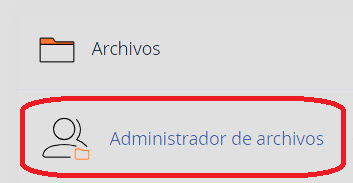
- Entra a la carpeta /public_html (que es la carpeta de tu sitio principal) o a la carpeta donde quieres trabajar el .htaccess)
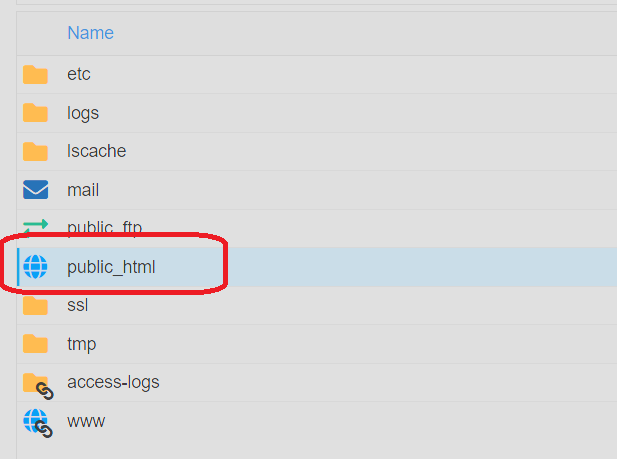
- Ahora puede que veas que está vacío, si todavía no instalas/subes nada, o verás los archivos de tu sitio actual, como este ejemplo:
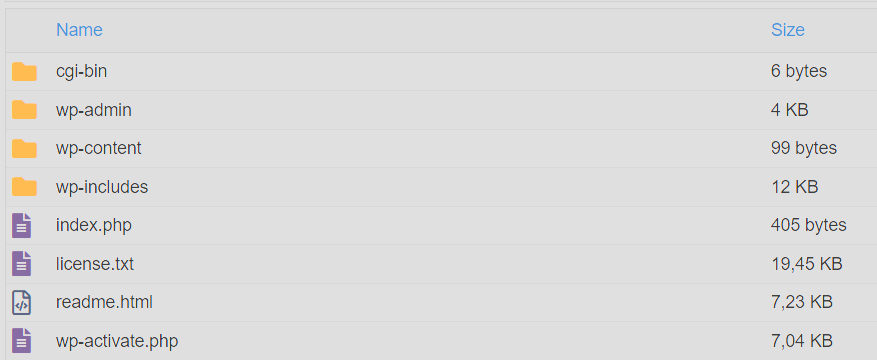
- Arriba a la derecha, abre la configuración.
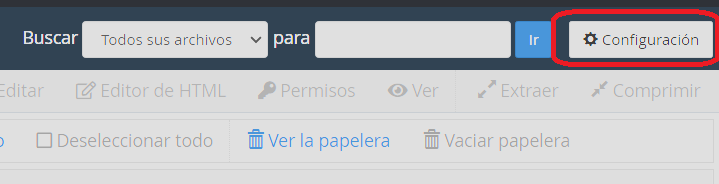
- Activa el «ver archivos ocultos» y haz click en Save/Guardar.
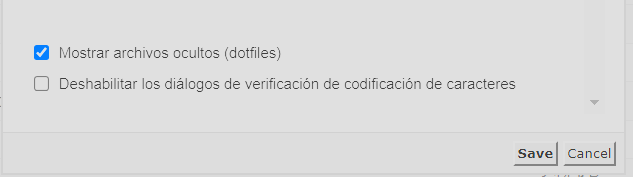
- Ahora verás tu .htaccess (si es que tienes uno!)
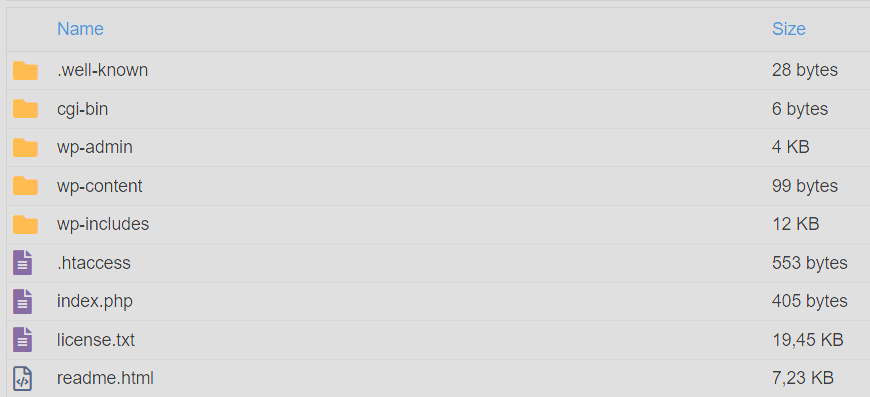
- Listo! ya puedes ver el archivo .htaccess . Si todavía no lo ves, significa que no lo tienes creado y puedes crearlo.
¿Como creo el archivo .htaccess?
- Entra a tu Cpanel
- Abre el Administrador de Archivos
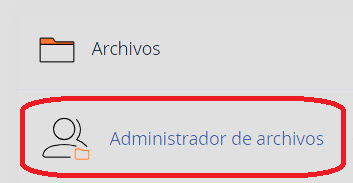
- Entra a la carpeta /public_html (que es la carpeta de tu sitio principal) o a la carpeta donde quieres trabajar el .htaccess)
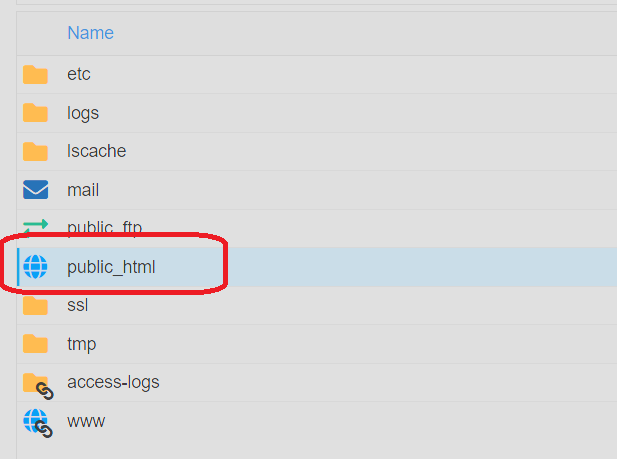
- Arriba a la izquierda hay un botón que dice +Archivo, que es para crear un archivo
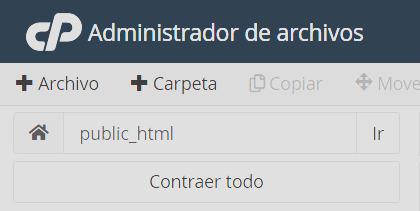
- Como nombre, colocale .htaccess con el punto al inicio, y guarda el archivo nuevo.
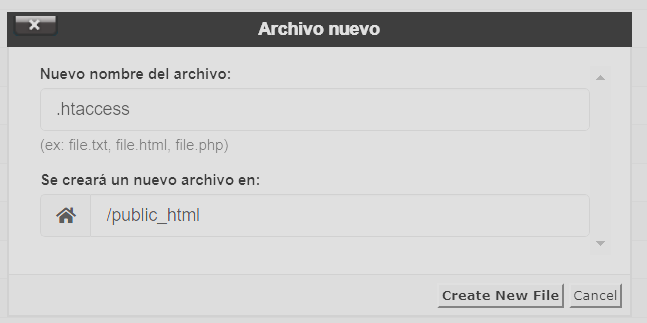
- Listo! creaste el .htaccess !
Ejemplos de que puedes hacer con el .htaccess:
- Corregir reglas de WordPress: https://docs.premiumhosting.cl/documentacion/htaccess-por-defecto-de-wp/
- Bloquear acceso al sitio: https://docs.premiumhosting.cl/documentacion/bloquear-acceso-al-sitio-excepto-a-uno-mismo/
- Bloquear acceso a una URL: https://docs.premiumhosting.cl/documentacion/bloquear-acceso-a-una-url/
- Desactivar PHP Timeout: https://docs.premiumhosting.cl/documentacion/desactivar-php-timeout-en-litespeed/
- Bloquear una IP: https://docs.premiumhosting.cl/documentacion/bloquear-un-visitante-ip/
